Mainos
Windows 8 on saanut jonkin verran puutetta, koska se on jäänyt työpöytäkäyttöliittymän ja nykyaikaisen käyttöliittymän väliin, eikä hakutoiminto eroa toisistaan. Onneksi hakutoiminnot ovat itse asiassa varsin tehokkaita, kun niihin tottuu. Katsotaanpa sekä moderneja että työpöytätapoja etsiä tietokoneeltasi ja Internetistä Windows 8:ssa.
Nykyaikainen haku
Sinä pystyt parantaa Windows 8:n nopeutta ja tehokkuutta 5 tapaa parantaa nopeutta ja tehokkuutta Windows 8:ssaOnko Windows 8 hidastanut sinua? Saamme sinut takaisin vauhtiin! Käynnistystä sammutukseen ja kaikesta siltä väliltä – anna meidän näyttää sinulle parhaat parannukset ja pikakuvakkeet Windows 8:n tehokkaaseen käyttöön. Lue lisää monilla eri tavoilla, ja oppiminen hakemaan nopeasti uudessa käyttöjärjestelmässäsi auttaa. Ensimmäinen askel, hakutoiminnon löytäminen.
Tabletissa tai kosketusnäyttölaitteessa helpoin tapa on pyyhkäistä sisään oikealta puolelta päästäksesi Charms Menu -valikkoon ja napauttaa sitten hakukuvaketta sen yläosassa.
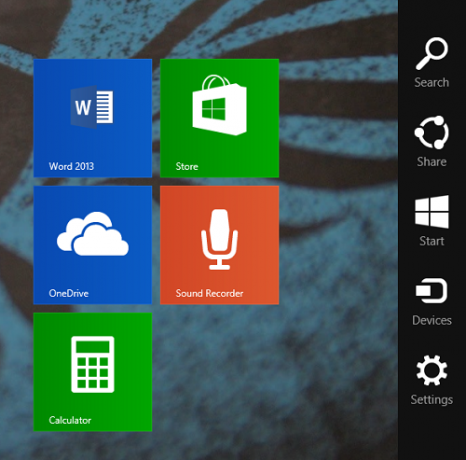
Pöytäkoneessa tai muussa laitteessa, jossa ei ole kosketusnäyttöä, voit joko siirtää hiiren oikeaan yläkulmaan ja siirtää sitten alas päästäksesi Charms Menu -valikkoon, josta voit sitten valita Search, tai voit yksinkertaisesti painaa Windows + S -näppäintä näppäimistö.
Toinen vaihtoehto on palata aloitusnäyttöön painamalla Windows-näppäintä ja aloittaa sitten kirjoittaminen. Aloitusnäyttöön kirjoittaminen avaa automaattisesti hakuikkunan ja alkaa täyttää sitä.
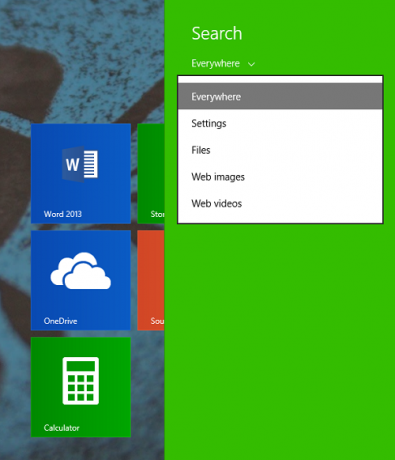
Joka tapauksessa, kerran Modern Search -käyttöliittymässä, se etsii oletusarvoisesti kaikkialta, mikä tarkoittaa asetuksia, tiedostoja, sovelluksia ja Internetiä, mutta voit halutessasi valita haun vain yhdestä paikasta.
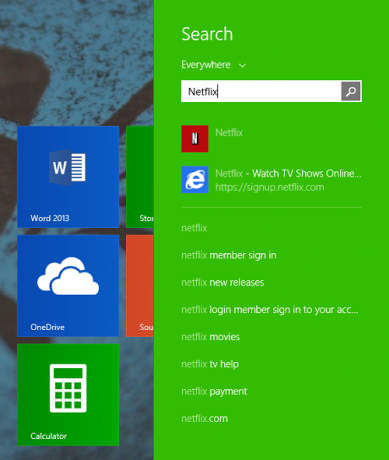
Kun kirjoitat, sivupalkki täyttyy mahdollisilla ratkaisuilla, ja enter-näppäimen painaminen avaa automaattisesti ensimmäisen vaihtoehdon, mikä tekee siitä uskomattoman nopean tavan käyttää mitä tahansa tietokoneellasi.
Jos et löydä haluamaasi tästä sivupalkista, voit napsauttaa suurennuslasia ja se avaa Bingin tuottaman hakusovelluksen täydellistä hakua varten.
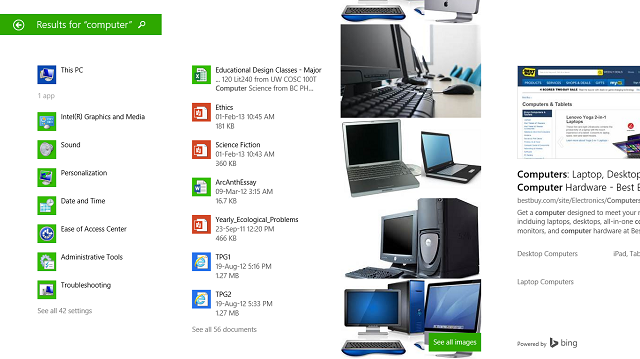
Kuten yllä näet, hakusanalla "tietokone" saadaan vastaavat sovellukset ja asetukset, asiakirjat, jotka sisältävät sanan "tietokone", sekä kuva- ja verkkohaku.
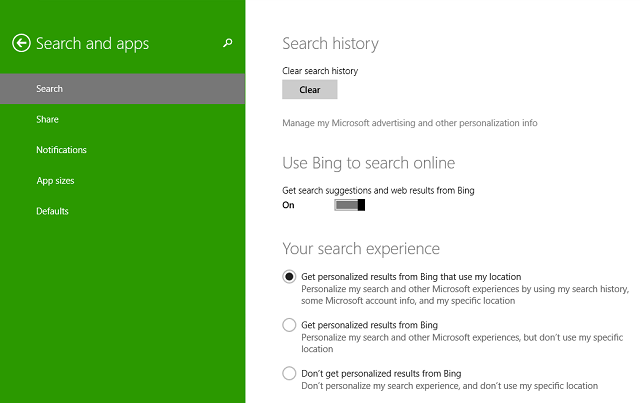
Voit mukauttaa tätä kokemusta avaamalla Charms Menu -valikon uudelleen, siirtymällä kohtaan Asetukset (tai painamalla vain Windows-näppäintä + I) ja sitten Muuta PC-asetuksia. Napsauta Haku ja sovellukset ja näet yllä olevan näytön, jossa voit tyhjentää hakuhistoriasi tai vaihtaa Bingin, sijainnin seurannan ja SafeSearchin välillä.
Työpöytähaku
Microsoft pääsi eroon monista Windows 8:n ominaisuuksista 8 Windows 8:sta puuttuu ominaisuuksia ja kuinka saada ne takaisinMicrosoft poisti useita ominaisuuksia Windows 8:sta. Monet niistä eivät ole suuria menetyksiä useimmille ihmisille, mutta ne ovat, jos olet riippuvainen heistä. Onneksi Windows 8 ei ole vielä lukittu mobiilikäyttö... Lue lisää , mutta he päättivät pitää luotettavan vanhan File Explorerin työpöydällä. Täältä voit tehdä hakuja aivan kuten ennenkin, mutta tarjolla on monia vaihtoehtoja löytääksesi tarvitsemasi paremmin. Kun napsautat hakukenttää, Haku-välilehti tulee näkyviin yläreunaan, jossa on kaikki vaihtoehdot.
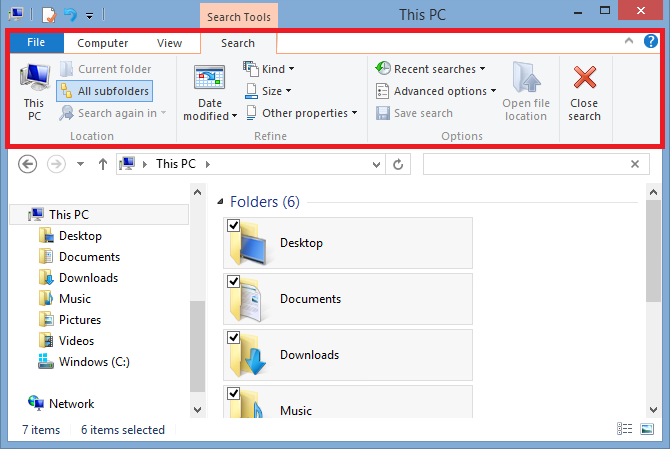
Kun alat kirjoittaa hakupalkkiin, vaihtoehdot tulevat näkyviin mille tahansa valitsemallesi kansiolle. Voit säätää hakupaikkaa joko valitsemalla eri kansion tai navigoimalla Haku-välilehden Sijainti-osiossa. Täältä voit valita, haluatko etsiä vain nykyisestä kansiosta tai kaikista mukana olevista alikansioista tällä tietokoneella (mikä voi kestää kun se skannaa kaiken) tai etsi uudelleen eri paikasta tai Internetistä (joka avaa Internetin Tutkimusmatkailija).
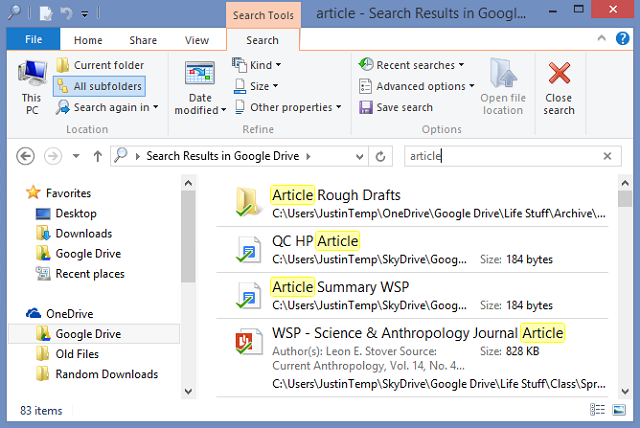
Oikean reunan Asetukset-osiossa voit avata tiedoston sijainnin sen sijaan, että avaat tiedoston suoraan. Tallenna haku myöhemmin (hyödyllisin, jos se on tallennettu työpöydälle, mutta se on myös katsottavissa Tiedostonhallinnan Suosikit-kohdassa), tarkastella tutkimushakujasi tai (kohdassa Lisäasetukset) voit valita, etsiikö se tiedostojen sisällöstä, järjestelmätiedostoista vai pakatuista tiedostoista, sekä valita tarkalleen, mitkä tiedostot ovat indeksoitu.
Tarkenna-osio mahdollistaa paljon enemmän räätälöinnin, jotta voit kiertää satoja vaihtoehtoja, joita voit löytää mille tahansa haulle. Kohdassa Kind voit lajitella asiakirjoja, kuvia, musiikkia jne.; Koko-kohdassa voit lajitella koon mukaan kilotavuina tai megatavuina; ja Muut ominaisuudet -kohdasta löydät asetukset tunnisteille, kuvauspäivämäärälle, tyypille, nimelle, kansion polulle ja luokitukselle.
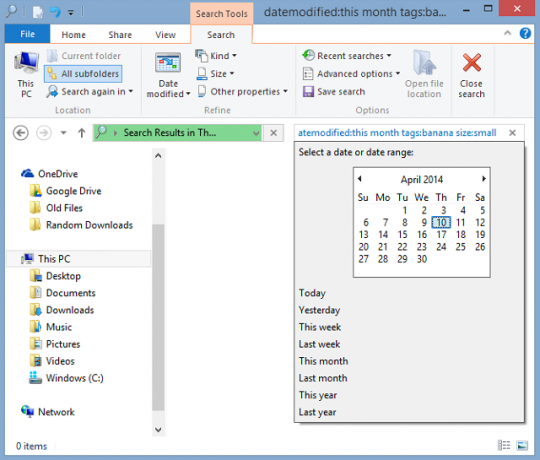
Kun valitset nämä vaihtoehdot, voit muokata niitä napsauttamalla kentässä näkyvän hakutermin oikealla puolella. Yllä napsautin sanan "kuukausi" oikealla puolella saadakseni tämän kalenterin näkymän, jotta voin säätää, mitä päivämäärää etsin. Lisäksi, jos onnistut muistamaan hakutermit, voit kirjoittaa ne itse ja ohittaa kokonaan Haku-välilehden napsautuksen.
Oletko suorittanut hakusi? Napsauta Asetukset-osion oikeassa reunassa olevaa Sulje haku -painiketta, ja olet valmis.
Jos pidit tästä, haluat varmasti parantaa Windows 8:aa Win+X Menu Editorilla 8 tapaa parantaa Windows 8:aa Win+X Menu EditorillaWindows 8 sisältää melkein piilotetun ominaisuuden, joka sinun on tiedettävä! Paina Windows-näppäintä + X tai napsauta hiiren kakkospainikkeella näytön vasemmassa alakulmassa avataksesi valikon, jota voit nyt muokata. Lue lisää ja hieman uudet Windows 8.1:n parannukset 8 Super Windows 8.1 -säätöä tehokäyttäjilleWindows 8.1 tuo mukanaan monia muutoksia. Jotkut vaihtoehdot ovat täysin uusia, toisia on muutettu tai siirretty. Käytätpä Windows 8.1:tä pöytäkoneella, tabletilla tai jotain siltä väliltä, nämä parannukset ovat hyödyllisiä! Lue lisää .
Onko sinulla muita vinkkejä Windows 8:n paremman etsimiseen? Kerro meille kommenteissa.
Skye oli Android Section Editor ja Longforms Manager MakeUseOfille.